福昕pdf阅读器电脑版介绍
福昕pdf阅读器电脑版软件是由福昕官方推出的一款非常好用的PDF文档阅读器软件,此软件整体页面设计简约清新,没有任何广告打扰影响用户使用体验。其内置的多种强大功能,使用后可帮助用户快速打开、浏览任何格式的PDF文件,并支持我们对其进行审阅、注释与打印等操作,支持快速添加、编辑和删除书签。而且为了方便用户可以更好地进行浏览查看,此软件还为大家提供了多种文档查看模式,可支持用户任意对其进行选择缩放,十分的方便好用。在这里,我们还可以灵活的设置PDF阅读方式,不论你是想要逆序阅读模式进行浏览,还是文本查看模式进行阅读都可统统满足你的一切阅读需求。在我们日常工作生活中,经常会需要将PDF文件转换为Word文件或是PPT等格式文件,而通过此软件也可一键快速为您完成转换,十分便捷。福昕pdf阅读器官方免费完整版软件还以其强大的安全性能著称,可从底层技术、功能应用以及处理机制等多方面考虑到用户对其安全需求,并支持微软SharePoint服务器与Office365环境下对PDF文档的权限控制与应用,为您提供更为精准快速的PDF浏览查看,绝对是您首选的一个PDF阅读器软件应用,有需要的朋友欢迎前来本站下载!
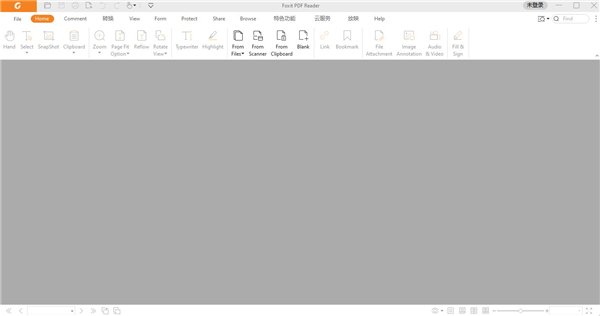
软件特色
1、多种文档查看模式:支持横向和纵向两种布局;支持通过缩放选项或选框缩放、放大镜和仿真放大镜等工具缩放PDF文档。
2、PDF阅读器:
支持快速查看和打印PDF文件/PDF文件包,占用系统资源少。
3、书签支持:
支持在PDF文档中快速添加、编辑和删除书签。
4、查看多个PDF文件:
支持多标签文档浏览模式,方便用户在不同的PDF文档间实现快速切换浏览。
5、灵活设置PDF阅读方式:
支持三种文档显示模式:阅读模式、逆序阅读模式和文本查看模式。
支持多种页面显示模式:全屏显示、单页显示、连续页显示、拆分显示、双联页显示、双联页连续显示、双联页显示模式时单独显示封面、自动滚动显示;支持页面过渡效果设置。
福昕pdf阅读器安装教程
1、在本站下载该软件安装包,并解压缩文件。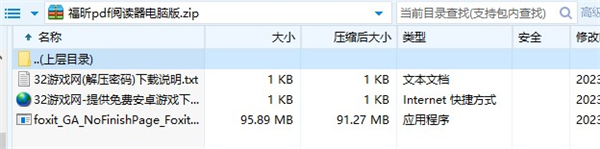
2、双击运行exe文件,进行安装。
3、勾选同意许可协议,然后点击浏览选择软件安装位置。
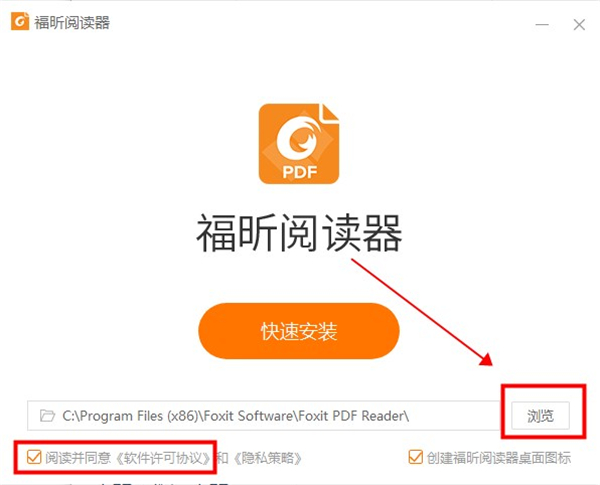
4、选择好了之后,我们点击快速安装就可以进行安装了。
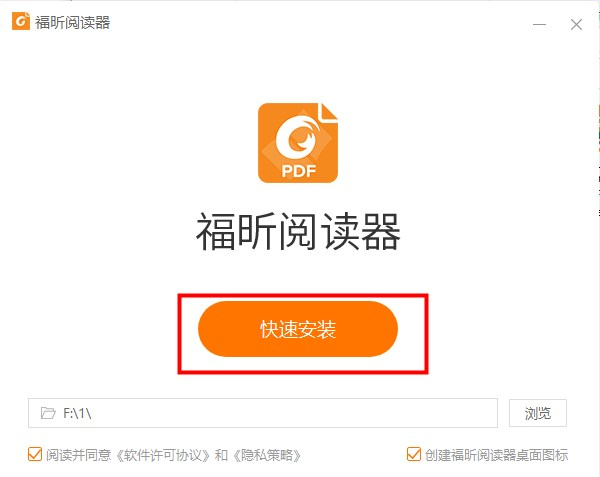
5、软件安装中,请耐心等待。
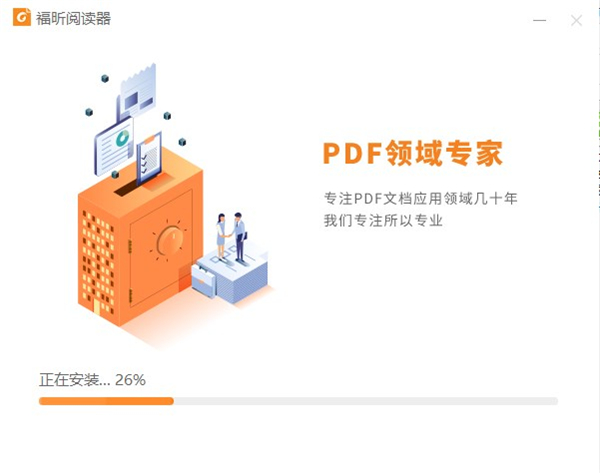
6、软件安装完成后,完成账号登录就可以开始使用了!
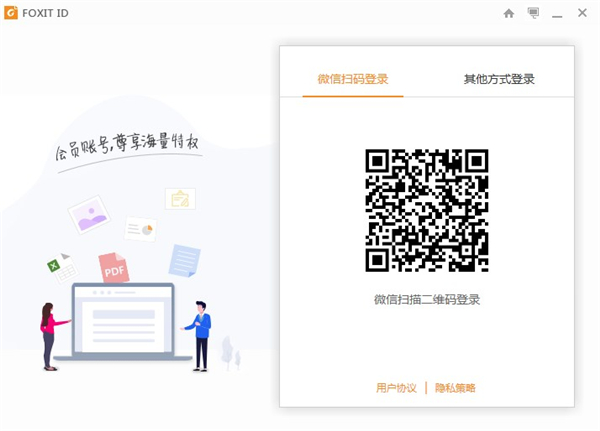
福昕pdf阅读器怎么转换成word
1、打开软件,在其界面顶部的工具栏中找到“特色功能”,然后点击“导出为word”。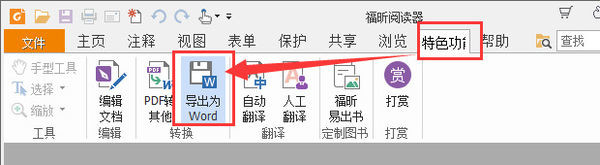
2、接着在弹出的窗口中,点击【添加文件】并将想要转换成word格式的pdf文件全部添加进来。
3、如果想要同时转换多个pdf文件,那么可以在添加好第一个pdf文件后继续点击【添加文件】,将所有想要转换成word的pdf添加进来。
4、之后再选择一下【转换格式】以及【保存路径】,选择完毕后点击【开始转换】就可以了。
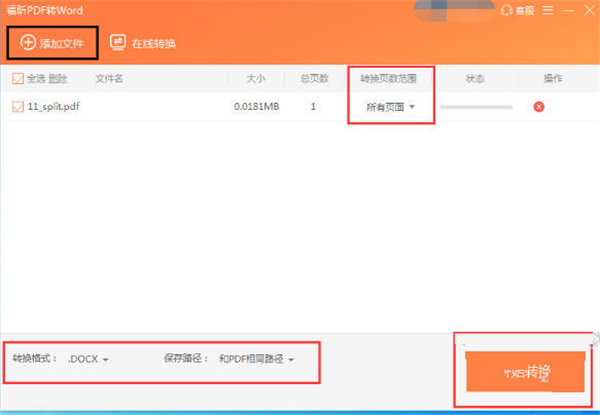
5、另外在【转换页数范围】中还可以选择想要转换的页数(默认是转换全部页面),不过这个功能需要会员才可以使用。
福昕pdf阅读器怎么合并多个文件
1、打开进入软件界面,点击左上角的“文件”选项卡。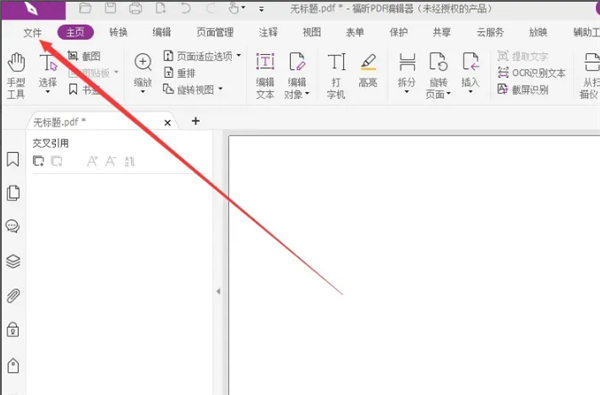
2、然后鼠标点击“文档属性”选项卡。
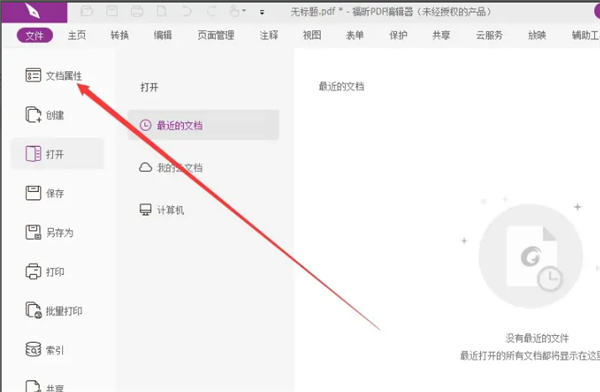
3、接着点击“合并文件”就完成了。
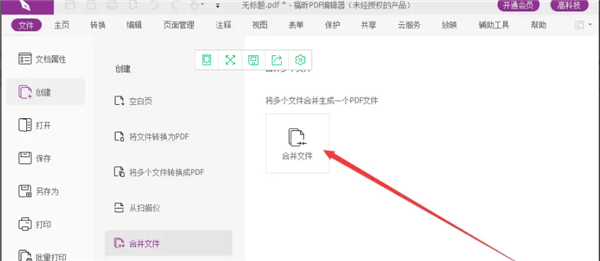
功能介绍
1、格式转换支持把PDF转换成Word,Excel,PPT等常用的文档格式,精准还原文档。
2、PDF注释
可对PDF文档进行高亮、删除线、注释、文本框等,一键导出小结注释。
7、文字提取
使用文本查看器功能,无需手动复制,即可快速提取PDF文件中的文字。
3、PDF云服务
别另存为!PDF文档多端同步,手机电脑轻松共享,让阅读更便捷。
5、划词翻译
选中生词后自动翻译,支持英译汉,日译汉等多国语言,可快速备注。
4、PDF打印
强大的打印功能,满足PDF文档虚拟打印、双面打印、小册子等需求。
2、文档阅读
出色的文档渲染效果,提供自动滚动、朗读等辅助功能,提升阅读效率。
5、页面管理
支持PDF页面对开、横纵向拆分阅读,无需上下翻页,轻松对比阅读。
软件亮点
1、更多安全控制包括FoxitDRM内容管理插件。2、更快更轻,超越AdobeReader。
3、支持PDF文档手写签名、插入印章。
4、唯一支持微软ADRMS对PDF文档的安全应用。
5、全新的Ribbon界面,全球用户超越2.75亿。
更新日志
福昕pdf阅读器电脑版 v12.0.125.130541、特色功能全面升级,使用更方便。
2、系统全面升级,使用更加安全、稳定、放心。
3、修复部分已知bug,提高用户体验。

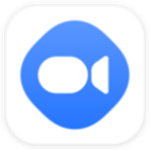
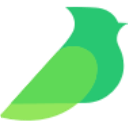

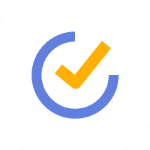

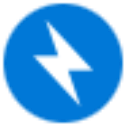
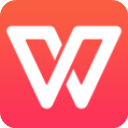
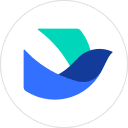


共有0条评论
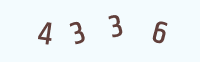
评论需审核后才能显示